Приложение Webex | Управление на вашата роля за превод на жестомимичен език в среща
 Обратна връзка?
Обратна връзка?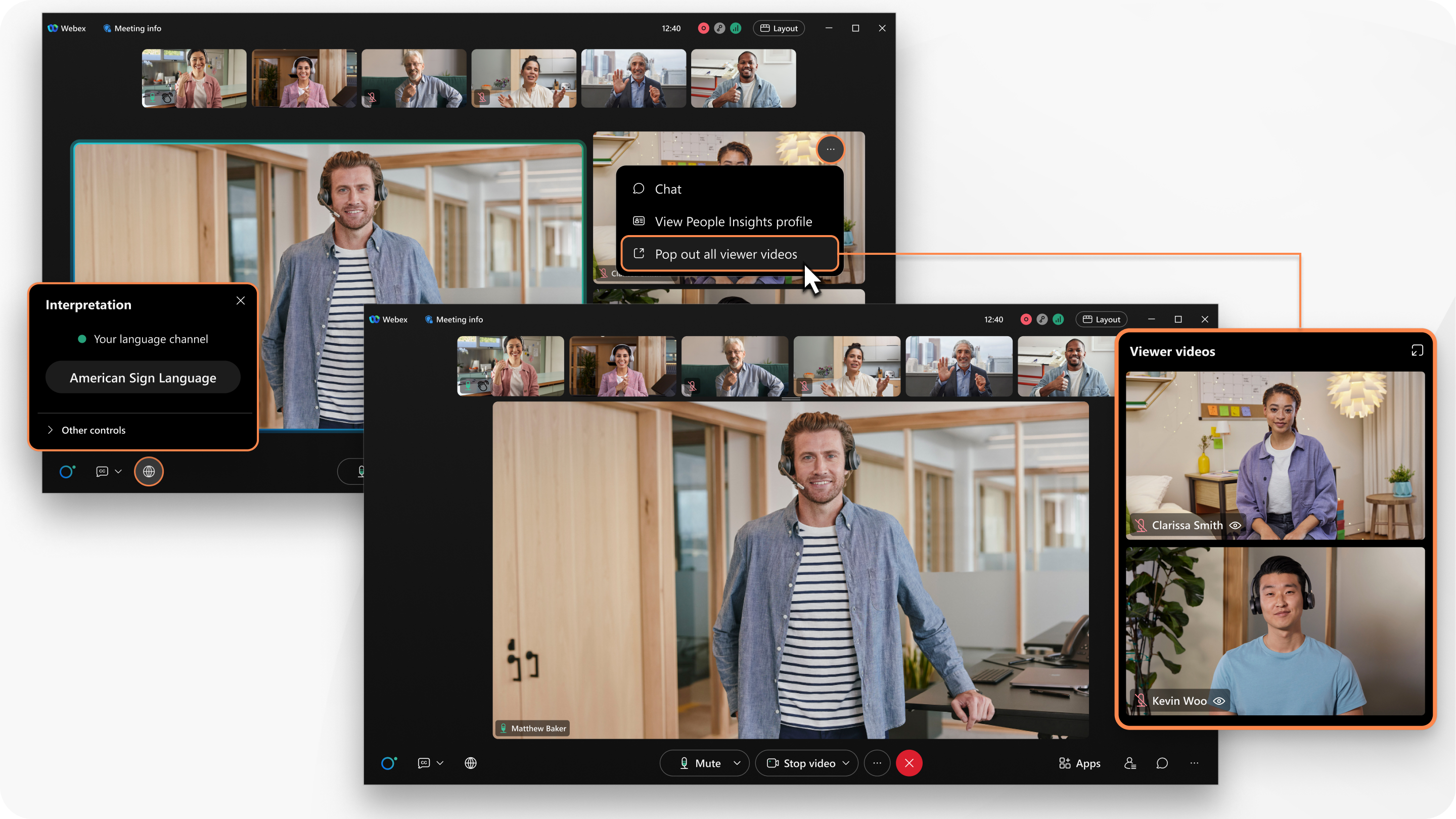
Тази функция е налична в нашата платформа за срещи Webex Suite. Разберете дали срещите ви използват платформата за срещи Webex Suite.
Когато организатор на среща иска да предоставите жестомимичен превод в среща, получавате покана за среща. Имейлът включва информация как да се присъедините към срещата . Това ви уведомява, че сте поканени като преводач и към кой езиков канал сте зададени.
Ако сте един от няколкото преводачи в езиков канал и чакате да се подпише, изключете видеото си , когато се присъедините към срещата. Когато вашето видео е изключено, миниатюрата на вашето видео се показва над активния говорител или споделеното съдържание, а не на сцената.
| 1 |
Ако имате акаунт за Webex, влезте в приложението Webex. Ако организаторът ви е задал предварително като преводач на жестомимичен език, имате ролята на преводач, когато се присъедините към срещата. Ако имате акаунт, но не влезете, не ви е зададена роля на преводач, когато се присъедините към срещата.
|
| 2 |
Присъединете се към срещата и включете видеото си , когато сте готови да започнете да превеждате. Всички участници, които гледат вашия езиков канал, се показват на вашия изглед на сцена от дясната страна на активния говорител или споделеното съдържание. Така е лесно да видите за кого превеждате. Видеата на зрителите се показват на сцената само за преводачи. Тези участници имат индикатор ( Участниците, които изберат вашия канал за жестомимичен език, ще виждат вашето видео на сцената, когато го включите. Всички други участници виждат вашето видео заедно с миниатюрите на видеата на другите участници. |
| 3 |
(По избор) Преместете видеата на зрители и преводачи (които са включили видеото си) в плаващ прозорец, който можете да преоразмерите или преместите. За да направите това, задръжте курсора на мишката върху едно от техните видеа и щракнете върху Изскачайте всички видеа на зрители. |
| 4 |
Когато приключите с превода или когато следващият преводач е готов и видите видеото му на сцената, изключете видеото си. |
| 1 |
Ако имате акаунт за Webex, влезте в приложението Webex. Ако организаторът ви е задал предварително като преводач на жестомимичен език, имате ролята на преводач, когато се присъедините към срещата. Ако имате акаунт, но не влезете, не ви е зададена роля на преводач, когато се присъедините към срещата.
|
| 2 |
Присъединете се към срещата и включете видеото си , когато сте готови да започнете да превеждате. Всички участници, които гледат вашия езиков канал, имат индикатор (
|
| 3 |
Когато приключите с превода или когато следващият преводач е готов и видите видеото му на сцената, изключете видеото си. |



